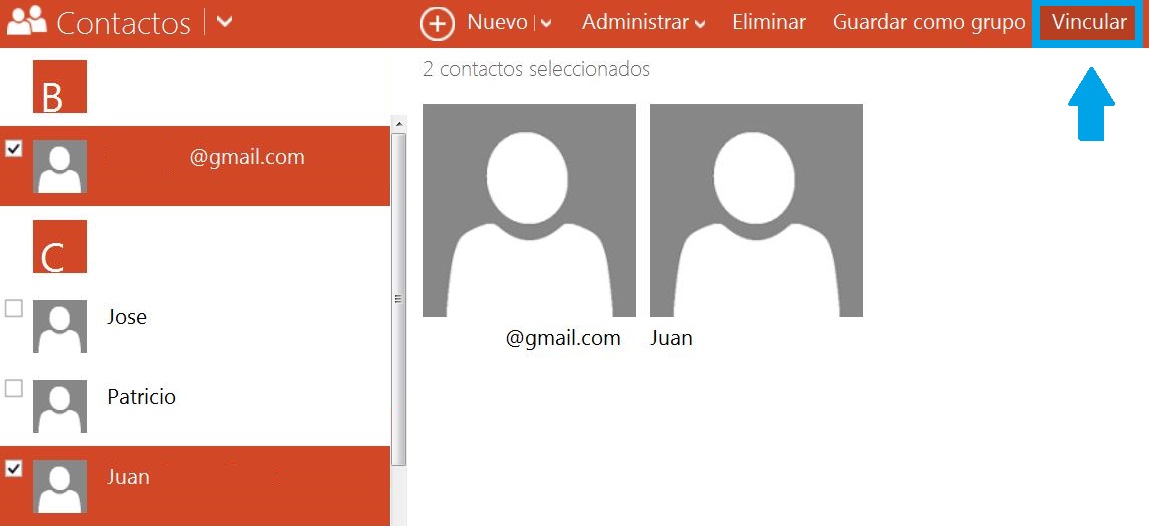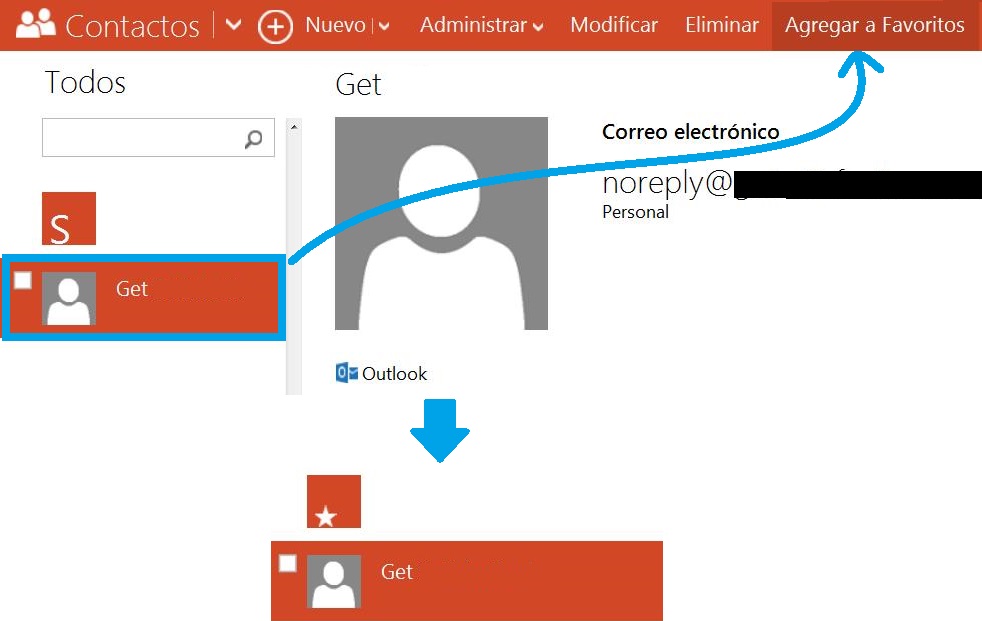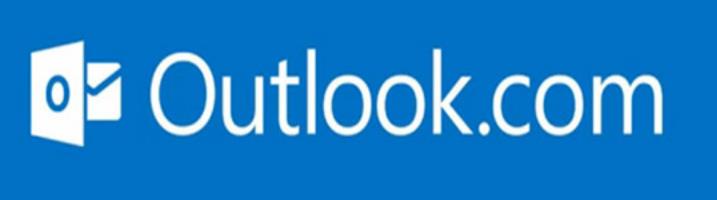En Outlook.com tenemos la posibilidad de vincular los contactos para convertirlos en uno. Puede ocurrir que tenemos varias veces los contactos de una misma persona u empresa. De esta manera combinaremos los datos de ambos unificándolos.
En otra oportunidad hemos visto la opción de limpiar contactos en Outlook.com. Esta opción buscaba los contactos duplicados y ofrecía la posibilidad de vincularlos o combinarlos en uno sólo. En esta oportunidad vamos a ver la opción manual, la cual se aplica cuando identificamos contactos duplicados por nuestra cuenta Outlook.
Opción para vincular los contactos en Outlook.com
La opción para vincular contactos en Outlook.com puede parecer extraña para algunos usuarios. Sin embargo, es de gran utilidad para aquellas personas que manejan grandes cantidades de contactos.
En algunos casos podemos repetir, de manera involuntaria, los datos de una persona en dos entradas de contactos diferentes. La opción para vincular contactos en Outlook.com representa la solución ideal y más rápida existente hasta el momento.
Es necesario aclarar que el resultado no es una tercera entrada de contacto. Los contactos se fusionan en uno sólo trasladando los datos de uno al otro.
Cómo utilizar la opción para vincular los contactos en Outlook.com
Para poder utilizar la opción para vincular contactos en Outlook.com es necesario, y de manera obligatoria, iniciar sesión con nuestra casilla de correo. También, debemos dirigirnos al apartado de contactos, accesible a través de la barra superior del entorno.
Ahora, y ya teniendo identificados los contactos duplicados, debemos seleccionar todas las entradas a vincular.
Cuando estemos listos es necesario hacer clic en la opción «Vincular» ubicada en el menú superior. Inmediatamente recibiremos una nueva ventana de confirmación en la cual deberemos seleccionar el comando «Combinar» para hacer efectivo el cambio.
Notarás el contacto vinculado de manera inmediata en la lista de contactos. Uno de los dos (o más contactos) será eliminado y sus datos, tales como: correo, teléfono, dirección, etcétera serán agregados al contacto sobreviviente.
La opción para vincular contactos en Outlook.com es una manera fácil y rápida de mantener organizada nuestra lista de contactos.